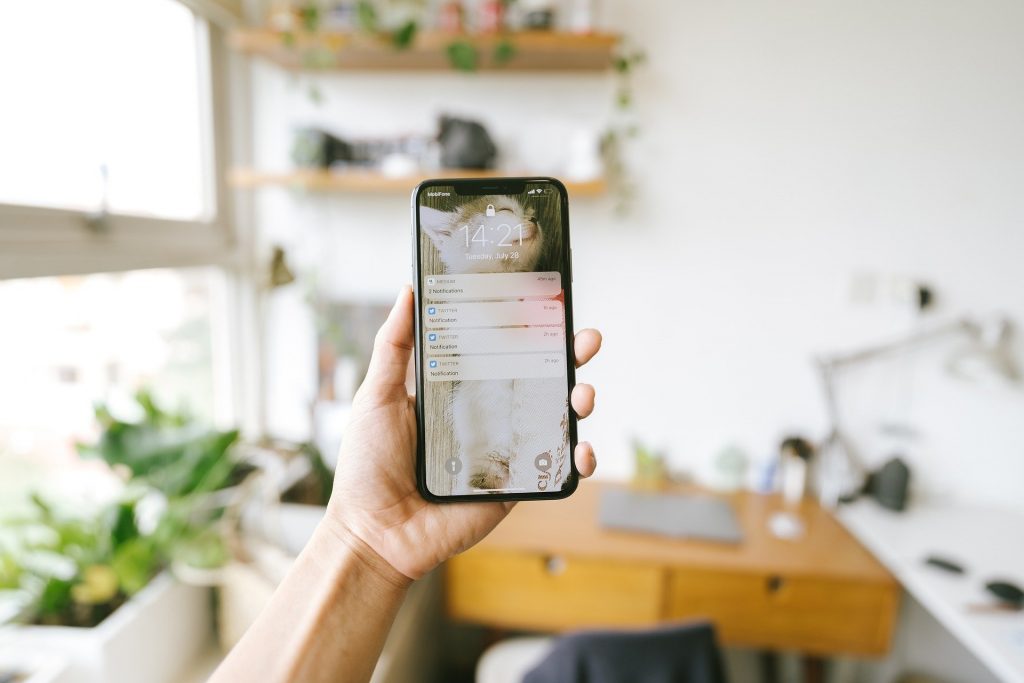#MD###Récupérez l’icône Facetime manquante sur votre iPhone ou iPad en utilisant ces méthodes de dépannage de base que vous pouvez essayer en 2021.##/MD##
FaceTime est une application exclusivement destinée aux utilisateurs d’iOS. Cette application peut être utilisée pour passer des appels audio et vidéo à d’autres utilisateurs d’iOS via le WiFi ou les données cellulaires. Cependant, il a été signalé par plusieurs utilisateurs iOS que l’icône FaceTime est manquante sur leur iPhone.
Il existe plusieurs raisons pour lesquelles l’icône FaceTime disparaît sur votre iPhone. Ainsi, nous sommes ici avec quelques-unes des meilleures méthodes que vous pouvez utiliser pour retrouver l’icône FaceTime manquante sur votre iPhone.
Comment récupérer l’icône FaceTime manquante
Note:Avant de commencer à exécuter l’une des méthodes énumérées ci-dessous, assurez-vous que votre iPhone prend en charge l’application FaceTime.
FaceTime n’est pas disponible sur certains iPhones utilisés en Arabie saoudite, au Pakistan et aux Émirats arabes unis. Cependant, Apple a publié certaines mises à jour d’iOS qui ont activé FaceTime sur les iPhones de ces pays.
Méthode 1 : Vérifiez minutieusement les écrans d’accueil.
Avant de commencer les méthodes techniques, assurez-vous que l’icône FaceTime ne se cache pas dans l’un de vos écrans d’accueil ou dans l’un des dossiers.
Si vous ne parvenez pas à trouver l’icône même après avoir parcouru tous les écrans d’accueil et tous les dossiers, passez à la méthode suivante indiquée ci-dessous.
Méthode 2 : rechercher l’icône FaceTime.
Étape 1- Balancez-vous vers la droite sur votre écran d’accueil jusqu’à atteindre la boîte de recherche.
Étape 2-Tapez ‘FaceTime‘ dans la boîte de recherche et son icône apparaîtra sous la boîte de recherche. Tapez dessus pour lancer FaceTime sur votre iPhone.
Dans le cas où votre icône FaceTime est cachée dans un dossier, le nom de ce dossier s’affichera également pour que vous le sachiez.
Si votre icône FaceTime n’est toujours pas visible sur votre iPhone, passez à la méthode suivante listée ci-dessous.
Méthode 3 : redémarrez votre appareil.
Démarrer votre iPhone lui donnera une réinitialisation douce. Il a été observé que le redémarrage de votre appareil peut réparer la majorité des erreurs survenant sur votre appareil.
Méthode 4 : désactiver les restrictions.
Étape 1- Lancer Réglages sur votre appareil.
Étape 2- Tapez sur Temps d’écran >> ; Contenu & ; Restrictions de confidentialité >> ; Apps autorisées.
Étape 3- Une liste de toutes les applications apparaîtra sur votre écran. Localisez FaceTime dans cette liste et assurez-vous que son basculeur est activé.
Maintenant que toute restriction sur votre FaceTime est désactivée, son icône devrait réapparaître sur votre écran d’accueil.
Méthode 5 : réinitialiser l’écran d’accueil.
Étape 1- Lancez Settings sur votre appareil.
Étape 2- Allez dans Général >> ; Réinitialisation >> ; Réinitialisation de la disposition de l’écran d’accueil.
Maintenant, toutes les icônes sur votre écran d’accueil seront définies à leur position par défaut. Vous trouverez l’icône FaceTime sur votre écran d’accueil.
Méthode 6 : Restaurer FaceTime à partir d’Apple Store.
Étape 1-Lancer Apple Store sur votre iPhone.
Étape 2-Recherchez FaceTime et tapez sur l’icône cloud pour le télécharger.
Une fois téléchargé et installé avec succès, vous trouverez l’icône FaceTime sur l’écran d’accueil de votre iPhone.
Méthode 7 : réinitialisez votre appareil à l’aide d’iTunes.
C’est votre dernier recours si aucune des méthodes listées ci-dessus ne vous aide à retrouver l’icône FaceTime manquante sur votre iPhone.
Étape 1-Connectez votre appareil à un PC à l’aide d’un câble USB.
Étape 2-Lancez iTunes sur votre PC et sélectionnez votre appareil.
Étape 3-Maintenant, cliquez sur Summary >> ; Restore.
Soyez patient jusqu’à ce que votre appareil soit restauré. Vous serez maintenant en mesure de localiser l’icône FaceTime sur votre iPhone.
Conclusion :
Il s’agit de certaines des approches les plus faciles et les plus pratiques que vous pouvez utiliser pour retrouver l’icône FaceTime manquante et la remettre à sa place sur votre iPhone/iPad. Cela nous aidera à atteindre plus de gens que jamais. En outre, si vous avez des questions avec cet article ne nous le font savoir dans la section des commentaires qui est situé ci-dessous.